实现打印机共享有利于局域网中其它用户方便的使用打印机,因此实现了资源共享,充分的发挥了硬件的利用率,也在一定程序上充分提高了办公工作效率。Win7对打印机共享提供了很好的作用,下面小编将给大家讲解一下在Win7系统中如何去实现打印机共享功能。
工具/原料:
系统版本:win7
品牌型号:华硕J5-10400
软件版本:windows
方法/步骤:
电脑win7打印机共享设置方法分享:
1、开始菜单,打开控制面板。
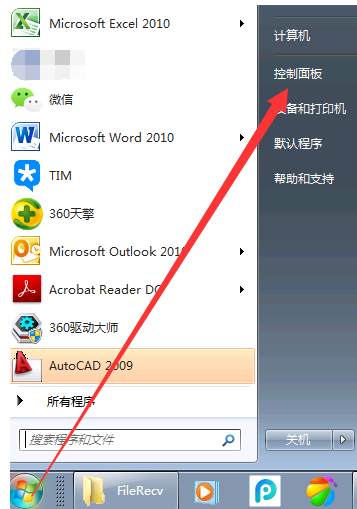
2、控制面板中点击“选择家庭组和共享选项”。
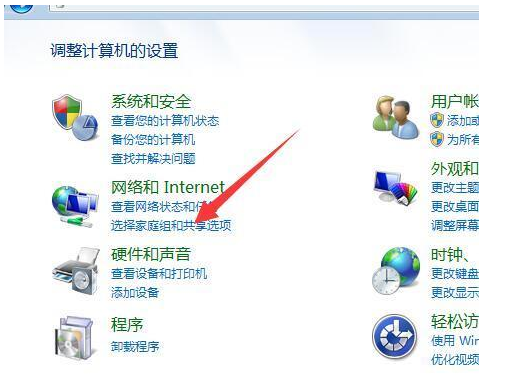
4、选择网络与共享中心。【查看网络计算机和设备】
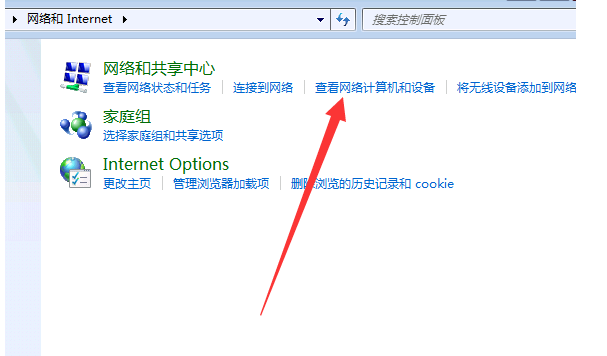
5、点击选择网络和共享中心。
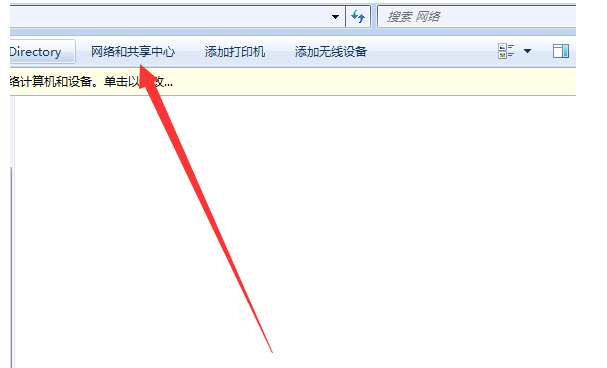
6、点击左侧“更改高级共享设置”。

7、将打印机共享和发现网络勾选,点击【保存修改】。
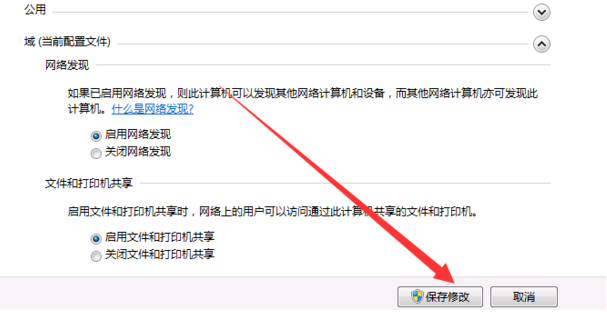
8、接下来需要链接共享打印机的计算机,在菜单中选择:设备和打印机,见下图:
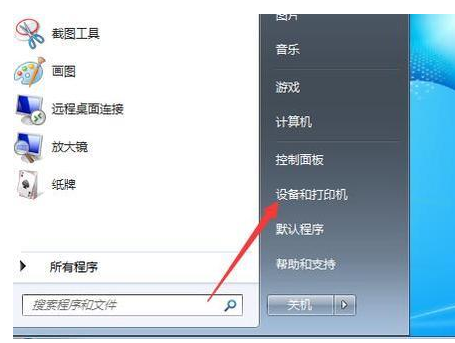
9、选择【添加打印机】,见下图:

10、选择“添加网络、无线或Bluetooth打印机”。见下图:
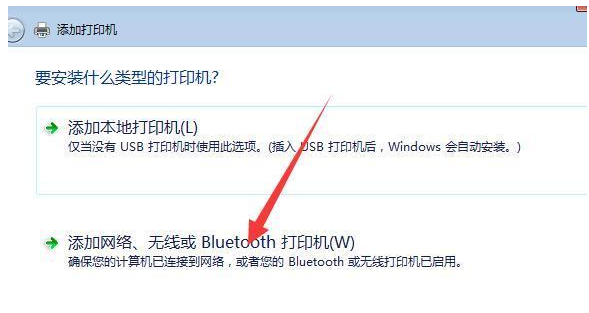
10、点击列表寻找设备,见下图:
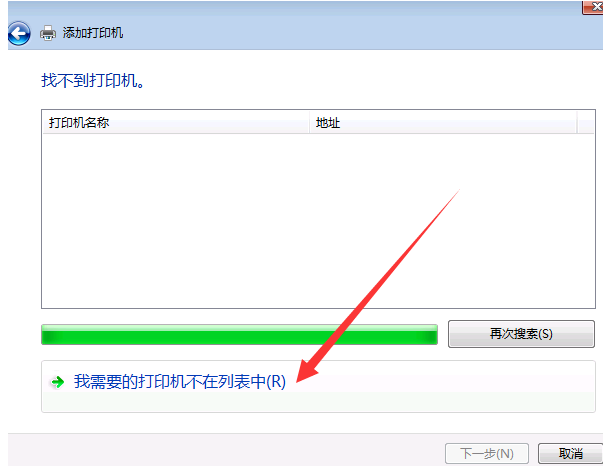
11、勾选“浏览打印机”,点击“下一步”。见下图:
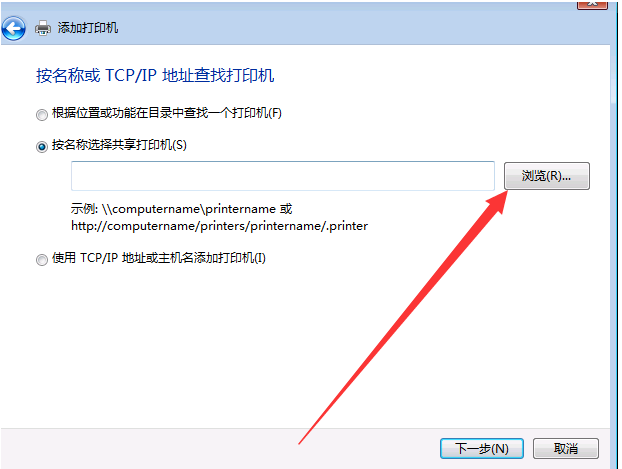
12、根据网络搜索,添加共享打印机,见下图:
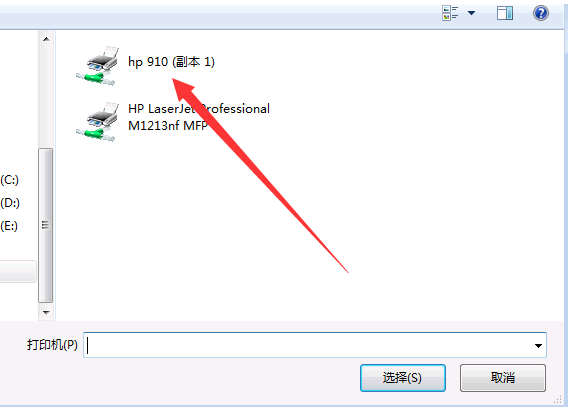
13、接下来一路点击【下一步】。
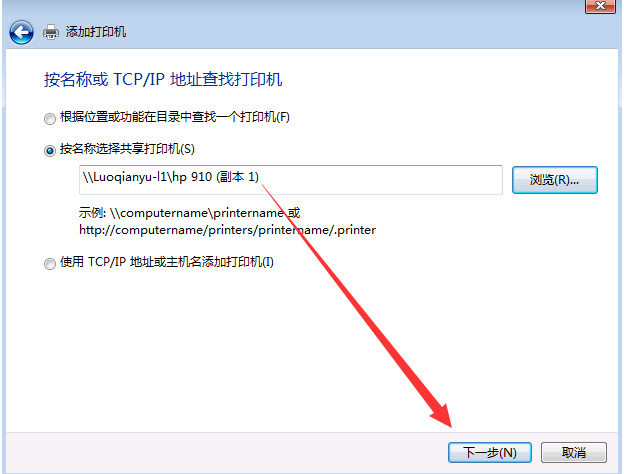
14、共享打印机就设置完成了。
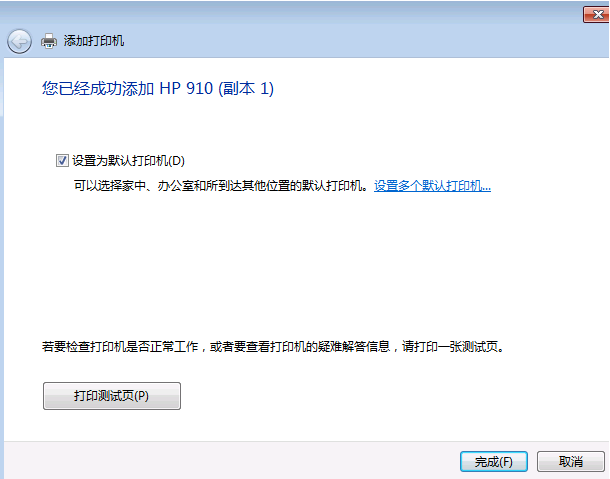
总结:
以上是小编win7打印机共享设置方法分享,希望能够帮助到大家。